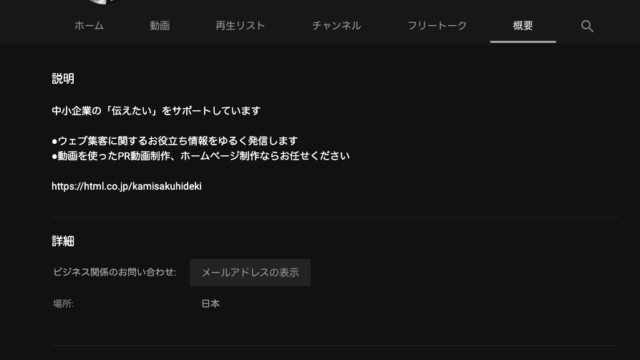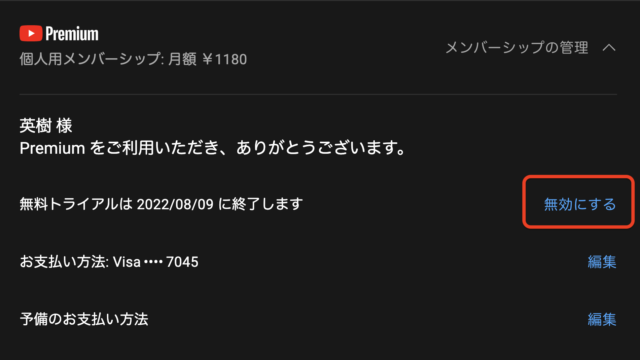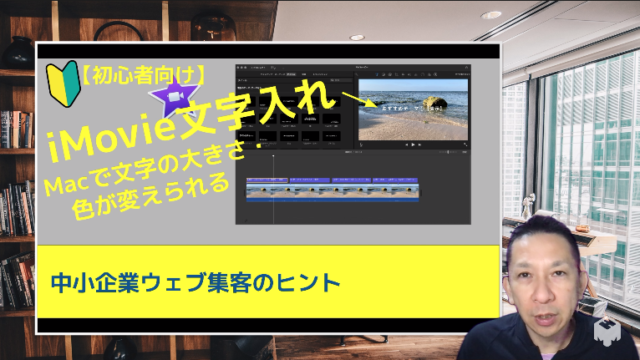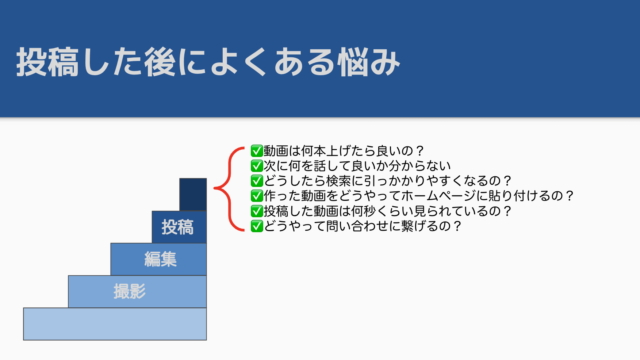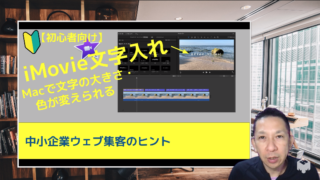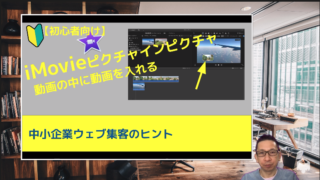iMovieを使った音楽の入れ方【無料の音楽素材の紹介】
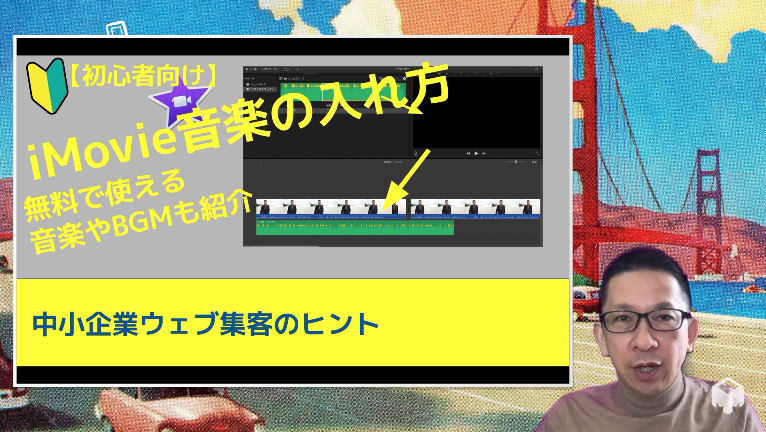
iMovieを使った音楽の入れ方を知りたい、と思ったことはありませんか?
結論は、音楽や効果音も入れられます。
ここでは、音楽や効果音の入れ方はもちろん、無料の音楽素材の紹介、音量を変える方法、音量を少しずつ大きくしたり、小さくする方法についても解説していきます。
解説の前提として、MacBookやMacBook Airで操作する場合が中心になります。
音楽や効果音の入れ方
まず、オーディオを選択して 好きな 音楽や効果音を選択します。
オーディオのパターンを見て行きましょう。
動画のBGMで使うなら、シンプル、愉快、モダンあたりがおすすめです。
場面を変えたり、商品の紹介などに使う効果音であれば、BottleCorkがあすすめ(一度は聞いたことがあると思います)
この中から1つを選択し表示させたいタイムラインにドラッグ&ドロップもしくは、Eのキーで移動します。
音楽素材が動画の尺と合わない場合は、何度も繰り返し挿入したり、カットしてぴったり合わせることもできます。
無料の音楽素材の紹介
もし、ここに気にいった音楽がないな、という方におすすめなのが、You Tubeスタジオ内にあるオーディオライブラリーです。
音楽単体での配信はNGですが、You Tube内でなら無料で使うことができます。
オーディオライブラリは、音楽が定期的に追加されているうえ、ジャンルやアーティスト別に選べるのが特徴です。
ここからお気に入りが見つかったら、ダウンロードしてiMovieで編集することができます。
音量を変える方法
波形のところで調整するか、イコライザーを使って全体のイメージを整えることも可能です。
動画で何か説明する場合は、邪魔にならないよう、ボリュームは1〜2%に抑えるのがおすすめです。
音量を少しずつ大きくしたり小さくする方法
クリップの先頭にある●(これをフェードハンドルと呼びます)が、フェードハンドルをドラッグすると少しずつ大きく(フェードイン)、少しずつ小さく(フェ−ドアウト)することができます。
💡今日のなるほど
食べ物を目で見る要素がインパクトを感じるように、視聴者にとってインパクトある動画にするために効果的に音楽を使ってみてください。